Digitalfunksignale im Amateurfunk
Artikel 1: Der Einstieg in den Empfang, das Dekodieren und Verstehen von Digimodes wie JT65 und PSK31
Martin Rost
https://www.maroki.de/pub/technology/digidecode/digidecode.html
Kontakt: 13LMR1@webDLT.de (entferne/delete DLT)
Version: 1.1, 2017/08
Dieser Artikel bilden den Auftakt einer ganzen Serie von Artikeln, nachfolgenden Artikel setzen die Kenntnisse der vorausgehenden Artikel voraus.

KW-Radio / "Weltempfänger": Sangean ATS909
Zum Empfang von digitalen Amateurfunksignalen reicht Internetzugang, man braucht dazu kein eigenes Kurzwellen-Radio. Wir werden für den Einstieg das weltweit wohl bekanntes WebSDR (Software Defined Radio) für Kurzwelle (KW) der Uni Twente in den Niederlanden nutzen. Diesen SDR kann man per Webbrowser steuern. Es muss ein handelsüblicher, soundfähiger PC oder Laptop unter Windows (oder Linux) voraus, auf dem ein HTML5-fähiger Browser (Firefox, Explorer oder Chrome ab 2014) läuft.
Sollten Sie bereits ein Radio oder ein Amateurfunkgerät für Kurzwelle besitzen, bestens. Dann soll es auch genutzt werden. Besorgen Sie sich ein Audiosignalkabel mit einem 3.5mm-Stecker auf beiden Seiten (ob Mono- oder Stereostecker ist irrelevant). Mit diesem Kabel können Sie den Kopfhörerausgang des Radios mit dem Mikrofon-Eingang Ihres PCs koppeln. Über den Audioeingang Ihres PCs führen Sie das Audiosignal des Empfängers dann einem Dekodierprogramm zu, das aus den empfangenen Tonunterschieden lesbaren Text erzeugt. Diese Audiokopplung von PC und Empfänger ist die Hauptidee, die die gesamte Artikelserie trägt. Wenn Sie planen, einen SDR zu kaufen, dann lesen Sie vorher am besten den 3. Artikel dieser Serie durch. Dieser Artikel bietet eine Übersicht preisgünstiger SDR. Man kann, wenn man bspw. auf Ebay aufgrund nur von den Produktbeschreibungen zuschlägt, leicht ein Gerät kaufen, das für Kurzwellen-Empfang nicht wirklich brauchbar ist. Das ist mir, trotz einiger Kenntnisse, passiert.

Audiokabel zur Verbindung von KW-Empfänger und Audio-Eingang an einem Rechner
Als ich an einem etwas faden Sonntagnachmittag die Digitalfunkfähigkeiten meines Weltempfängers Sangean909 spontan ausprobierte - ich musste Batterien einlegen, weil ich das Netzteil nicht fand -, hatte dann einfach die Teleskopantenne rausgezogen und das Gerät angeschaltet und die mir merkwürdig stabil ins Hirn eingebrannte Frequenz für den Digimode der JT65-Signale eingestellt (14.076MHz, USB) - hörte ich zwar schwach und verrauscht aber doch deutlich vernehmbare die gewünschten Signale. Strike. Und tatsächlich, nachdem ich anschließend ein schlichtes Audiokabel in den Kopfhörerausgang des Radios und in den Mikrofoneingang des PCs eingesteckt und das vor einem Jahr zu ersten Testzwecken mal installierte Dekodierprogramm JT65HF gestartet hatte, wurden nach gut einer Minute Signale gleich von vier parallel sendenden Amateurfunkstationen angezeigt. Die Chancen stehen gut, dass es bei Ihnen genauso auf Anhieb funktionieren wird.
Natürlich müssen diese Signale dekodiert werden. Sämtliche der zum Dekodieren von Amateurfunk-Signalen benötigten Programme lassen sich kostenlos aus dem Internet beziehen. Laden Sie sich die beiden nachfolgend genannten Programme, die beide sowohl unter Windows als auch unter Linux funktionieren, herunter (ich wäre dankbar, wenn mir ein Mac-Nutzer eine Mail schriebe und vergleichbare Dekodierprogramme für Macs empfehlen würde):
- fldigi - Dekodierer z.B. für PSK-, RTTY- und CW-Signale
https://sourceforge.net/projects/fldigi/files/fldigi/ - wsjt-x - Dekodierer für JT65- und JT9-Signale
https://sourceforge.net/projects/wsjt/
Weitere Programme brauchen Sie, um diese Artikelserie nachvollziehen zu können, erst einmal nicht. Es gibt Alternativen zu diesen beiden Programmen, auf die Sie aufmerksam werden, wenn Sie sich längere Zeit mit dem Thema beschäftigen sollten. Sie werden dabei jedoch feststellen, dass Sie mit diesen beiden Programmen bereits die Besten ihres Genres installiert haben.
Nachfolgend soll das Ziel darin bestehen, über das Internet Digimodesignale auf Ihren PC zu bringen und diese Signale in eines der beiden Dekodierprogramme einzuspeisen, um die Inhalte der Kommunikation zu verstehen.
Schritt 1: Signale mit dem WebSDR erfassen und dekodieren lassen
Im ersten Schritt zeige ich Ihnen mit Hilfe des WebSDR, wie sie Digitalsignale optisch und akustisch unterscheiden und in die Dekodierprogramme einspeisen können, so dass Sie die Nachrichten am Bildschirm mitlesen können. Wir werden uns zunächst auf die gut etablierte Digitalfunkfrequenz im 20m-Band des Amateurfunks konzentrieren (genauer im Umkreis von 14.076 MHz), weil dort am Verlässlichsten an jedem Tag im Jahr die stärksten Signale zu hören sind. Wenn Sie nichts hören, etwa nachts, dann probieren Sie die Frequenzen 7.076 MHz oder 3.576 MHz aus.
Nun lassen Sie uns den WebSDR der Universität Twente gemeinsam kennenlernen. Rufen Sie ihn unter
WebSDR: http://websdr.ewi.utwente.nl:8901/ auf.
(Nachtrag: 2017/08: Sollte der WebSDR der Uni Twente nicht erreichbar sein... inzwischen gibt es jede Menge an Alternativen. Einen Überblick zu WebSDRs findet man unter http://www.websdr.org/. Eigentlich noch schöner ist das Kiwi-SDR-Projekt, dass unter http://sdr.hu/ zu erreichen ist.)
Scrollen Sie das Bild um eine Seite runter. Dort können Sie eine Frequenz einstellen, in unserem Fall soll es sich um die Frequenz "14076" im 20m-Amateurfunkband handeln. Vergewissern Sie sich, dass die "bandwidth" oder "Filter" so wie auf der Abbildung zu sehen, auf 2.40 kHz eingestellt und der "USB-Button" (Upper-Side-band) aktiviert ist. Das sollte es an Einstellungsänderungen gewesen sein.
Klicken Sie dann auf den Button "zoom in" oder "Waterfall zoom" mehrere Male, bis Sie nicht mehr weiter hinein zoomen und die charakteristische Form und den Klang der Signale über der gelben Klammer erkennen können.
(Nachtrag: 2017/08: Der WebSDR ist optisch seit meinem letzten Besuch aufgehübscht worden, ich möchte keine neuen Screenshots machen müssen, ich denke, diese Anleitung ist trotz leichter Änderungen verständlich.)

WebSDR: Wasserfallanzeige und gelbe Klammer zur Frequenzwahl und Signalbandbreite; Signal über der gelben Klammer in der Mitte: JT65, weiter links sind weitere schwächere Signale zu erkennen
In der Mitte des blauen Wasserfalls, so ungefähr zwischen den Frequenzen 140760 und 14078, sind im obigen Screenshot einige JT65-Signale zu erkennen. Sie sollten diese charakteristisch melodiös klingenden JT65-Signale in ihrem Rechner hören können. Wenn das nicht der Fall ist, dann stehen Sie nun vor der Aufgabe, erst einmal das Soundproblem an Ihrem Rechner zu lösen. Nur wenn Sie nun diese Signale hören, können Sie es in ein Dekodierprogramm einspeisen und mitlesen.
Weiter links von der JT65-Signalanzeige, ungefähr bei der Frequenz 140715kHZ, sind nicht ganz so deutlich ein relativ starkes und mehrere schwächere Signale zu erkennen. Hierbei handelt es sich um PSK31-Signale. Noch weiter links, auf 14066 sieht man ein weiteres schwaches Signal, es handelt sich um ein CW- bzw. Morse-Signal. Sollten Sie parallel zum Lesen dieses Textes den WebSDR bedienen, stehen Ihre Chancen sehr gut, dass Sie genau solche Signale wie im obigen Bild erkennen können, weil irgendwo in der Welt immer ein Funkamateur sein Glück versucht. Mit etwas mehr Glück können Sie bei 14080 und ein weniger darüber hinaus außerdem noch RTTY-Signale, eine klassische Form des "Funkfernschreibens", erkennen.
Die gelbe Klammer, die sich unterhalb der Frequenzanzeigen auf der grünen Line befindet, kann mit der Maus nach links und rechts verschoben, aber auch schmaler und breiter eingestellt werden, wenn man die Flanken links oder rechts mit der Maus anfasst und verschiebt. Eine Verringerung der Empfangsbandbreite bspw. kann die Leistung der Dekodierprogramme verbessern, weil nicht relevante Signale ausgeblendet werden. Schieben Sie die gelbe Klammer mit der Maus unter die verschiedenen Signalgruppen. Man lernt schnell, die Signale optisch und akustisch zu unterscheiden. Das ist unerlässlich, wenn man mit einem alten KW-Radio, das zwar noch über keine komfortable Digitalfrequenzanzeige aber dafür vielleicht über eine fantastische Empfindlichkeit und Selektivität verfügt, arbeitet.
Die Frage ist nun: Wie lassen sich diese Signale, die man mit dem WebSDR empfangen und hören kann, in Dekodierprogramme wie WSJT-X und fldigi einspeisen, damit man an lesbare Texte herankommt?

Externe USB-Audioschittstelle für 5 Euro
Antwort 1: Wenn Sie einen PC (oder einen Laptop) benutzen, der sowohl einen Mikrofoneingang als auch einen Kopfhörer-Ausgang hat, dann schließen Sie diese beiden Audioanschlüsse mit einem 3.5mm-Klinke-Klinke-Audiokabel kurz.
Antwort 2:Wenn Sie einen Laptop ohne externe Audiobuchsen benutzen, in dem sowohl ein Lautsprecher als auch ein Mikrofon neben der Videokamera oben im aufgeklappten Bildschirm-Deckel eingebaut sind, dann machen Sie ... nichts.
In beiden Fällen nimmt das Mikrofon des Rechners das auf, was aus den Lautsprechern des Rechners erklingt. Ich hatte auf meinem relativ modernen Laptop die Audiosignale das erste Mal unabsichtlich derart akustisch wie in Antwort 2 "gekoppelt". Es wurden mit einem Mal Nachrichten im Dekodierprogramm WSJT-X dekodiert, nachdem ich das Gerät einfach hatte laufen lassen um mir einen Kadffee zu holen. Ich kam zurück, sah den Text und konnte zunächst gar nicht glauben, dass das wirklich derart einfach und robust funktioniert. Auf Dauer ist diese Audiokopplung natürlich keine wirklich gute Lösung; man kann sozialverträglicher das Signal zumindest über einen Kopfhörer näher, leiser und exklusiver an das Mikrofon heranbringen... aber nötig ist das nicht, um zumindest die ersten Funktionstests mit den Dekodierprogrammen an einem WebSDR durchzuführen.
Die Dekodierprogramme, von denen nachfolgend die Rede sein wird, müssen natürlich so konfiguriert werden, dass sie an dem entsprechenden Audioeingang "Mikrofon" lauschen. Wenn Sie im nächsten Lernschritt dann ein konventionelles KW-Radio oder ein SDR anschließen, sollten Sie das Radio und Ihren Rechner natürlich über ein Audiokabel verbinden (SDR zumeist per USB-Kabel, da die meisten modernen SDR bereits eine Soundkarte eingebaut haben). Aber: Das muss in diesem Fall nicht sein, sie können den Rechner einfach in den Raum hinein lauschen lassen, was aus dem Lautpsrecher des Radios schallt! Sollte Ihr Laptop keine externen Audiobuchsen mit Kopfhörerausgang und Mikrofoneingang bieten, kaufen Sie sich für wenige Euro eine externe Soundkarte, der diese beiden Schnittstellen anbietet.
Ich setze nachfolgend voraus, dass sich im WebSDR die linke Flanke der gelben Klammer ungefähr auf der Frequenz 14.076MHz befindet und mit einer Breite von 2.4kHZ geöffnet ist, Sie diese Signale aus dem Lautsprecher hören und dass das Mikrofon Ihres Rechners die Signale aus dem Lautsprecher "hören" kann. Nun geht es darum, diese Signal in lesbaren Text zu verwendeln.
WSJT-X zum Dekodieren von JT65-Signalen nutzen
Installieren Sie nun bitte das Programm WSJT-X. Ich habe als neueste Version "wsjtx-1.6.0-win32.exe" vorliegen und frisch installiert (mittlerweile ist WSJT-1.8 aktuell). Bei einer typischen Programminstallation werden nach dem ersten Aufruf des Programms zwei Fenster gezeigt, die bei mir wie folgt aussehen:
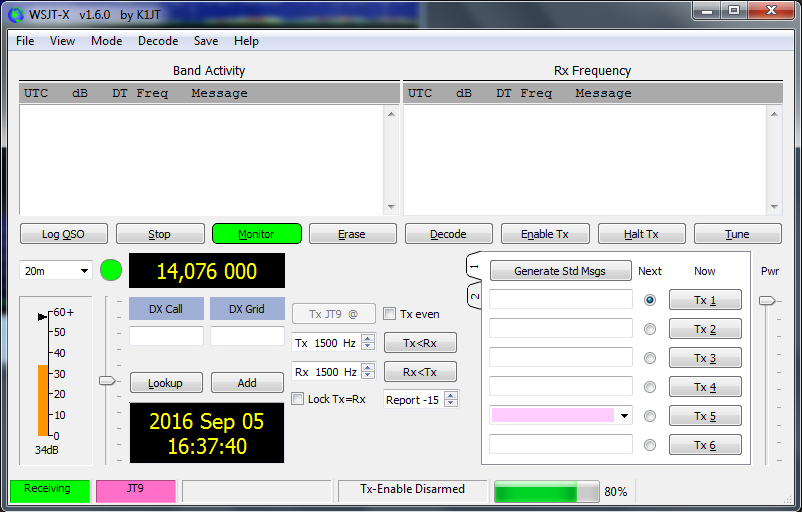
WSJT-X: Das Steuerungs- und Nachrichtenfenster
Das Programm muss nun noch konfiguriert werden. Mit Drücken der Taste "F2" kommt man in die "Settings" (Einstellungen) des Programms.

WSJT-X: Einstellungen
Was ist in WSJT-X als "Call", als Stations- bzw. Funkrufzeichen, einzutragen? Wenn Sie Funkamateur sind, klar dann setzen Sie dort Ihr zugeteiltes Rufzeichen ein. Wenn Sie kein Funkamateur sind und somit über kein offiziell zugeteiltes Funkrufzeichen verfügen, davon gehe ich nachfolgend aus, dann sind Sie jetzt nicht aufgeschmissen: Sie können sich einfach ein Stationszeichen schöpfen, bspw. indem Sie sich irgendeine charakteristische Zeichenkette zusammenstellen. Etwas pfiffiger ist es jedoch, als Stationszeichen ein Funkrufzeichen nach den selbstorganisierten Regeln des CB-Funks zu erzeugen. Die weltweit digitalfunkenden CB-Funker haben sich selbstorganisiert einige Konventionen zur Rufzeichengenerierung einzuhalten auferlegt. Die Rufzeichen der deutschen CB-Funker beginnen mit "13", dann folgen ein paar Buchstaben, typischerweise die Initialen der Funkerin oder des Funkers (in meinem Falle wäre das "MR") sowie zumeist noch um einen weiteren Zähler ergänzt. Ich habe für mein CB-Funkrufzeichen zusätzlich zu meinen Initialien führend den Anfangsbuchstaben auch noch meines Dorfes eingefügt, so dass ich für den CB-Funk das Rufzeichen "13LMR1" benutze. So ein Rufzeichen sollte natürlich einmalig auf der Welt vergeben sein; es ist aber logisch, dass es mit diesem selbstorganisierten Verfahren im CB-Funkbereich leicht mehrere gleiche Rufzeichen geben kann. Aber mit diesem Restrisiko der Mehrfachvergabe kann man in der Praxis gut leben. Liste der weltweit vergebenen CB-Funkruf-Prefixes. Einen Versuch, auf freiwilliger Basis zu weltweit eindeutigen Rufzeichen bzw. Callsigns zu kommen, findet sich bspw. auf der Webseite der Charlie-Tango-DX-Group. So, und wenn es ganz richtig pfiffig werden soll, dann muss man eine kleine Prüfung beim DARC bestehen, bevor man ein "DE"-Kennzeichen ("Deutsche Empfangsstation") als Funkempfangsamateur am internationalen Amateurfunkdienst zugeteilt bekommt. Viele interessante Information u.a. zu elektronischen Formen klassischer QSL-Karten (Empfangsbestätigungen) und zu vielen anderen Themen finden sich auf der Webseite der Amateurfunkpraxis.
Nun zur nächsten Angabe in WSJT-X, nämlich zur Standortangabe im "my grid"-Feld: Geben Sie hier den sogenannten "Locator" in der 6-stelligen Notation ein. Dies ist notwendig, damit der PSK-Reporter Ihren Empfangs-Standort in der Weltkarte eintragen kann. Sie können den Locator für Ihren Ort ermitteln z.B. bei http://www.dc4fs.de/locator.htm.

WSJT-X: Konfiguration des Audio-Eingangs
In meinem Falle wird als Mikrofoneingang "Input: Mikrofon (2 High Definition AU)" angezeigt, andere Möglichkeiten werden mir nicht angeboten (das wird sich im weiteren Ausbau des Systems noch ändern, weil die Verwendung von "virtuellen Audioeingängen" sinnvoll ist, doch dazu später mehr). Als Ausgang wird "Output: Lautsprecher (2 High Definition AU" angezeigt. Der Ausgang von diesem Programm spielt jedoch erst einmal keine Rolle, weil nicht gesendet werden soll. Sie sollten nun die Signale, die der WebSDR anliefert, nach ein zwei Minuten im Wasserfall des Programms WSJT-X erkennen können.
Wenn Sie Signale im Wasserfall erkennen können - die Signale (oder auch Störungen) werden als gelbe und rote Pixel vor blauem Grund angezeigt, die vermutlich eine charakteristische Form aufweisen -, dann sollten mit etwas Glück nach spätestens 60 Sekunden einige Buchstabenkürzel sowie Rufzeichen von Amateurfunkstationen zu lesen sein.

WSJT-X: Typische Wasserfallanzeige von JT65-Signalen
Wenn Sie zwar Signale aus den Lautsprechern Ihrers Rechners hören, aber nichts Lesbares dekodiert wird, dann kann das zum einen daran liegen, dass das Programm so konfiguriert ist, dass es nur JT9-Signale und nicht auch JT65-Signale dekodiert. Das war bei mir anfangs mal der Fall und ich brauchte bedrückend viel Zeit, bis mir das auffiel. JT65-Signale werden in der Regel viel häufiger ausgesendet. Ändern Sie ggfs. die erwartete Signalform im Programm auf JT65, ich gebe Ihnen keinen Tipp, wo Sie dies einstellen können, das sollten Sie beim Spielen mit den Programmoptionen inzwischen gefunden haben und nun selbsttätig ändern können.
Sollte das Dekodieren weiterhin nicht funktionieren, dann kann das außerdem daran liegen, dass die Zeit Ihres Rechners nicht hinreichend genau eingestellt ist. Die JT-Signale sind sehr stabil gegen Störungen und besonders geeignet für Funksendungen mit schwacher Leistung. Diese Robustheit dieses Signals liegt unter anderem daran, dass es den Empfängern "leicht gemacht" wird, ein Signal zu finden. Und zwar dadurch, weil die Struktur einer Aussendung ganz eng definiert ist, indem bspw. der Zeitslot für den Emfpang von Signalen eng gewählt mit einer Abweichungen von max. Sekunde bereitsteht; neue Sendungen beginnen immer zu einer neuen Minute innerhalb einer Sekunde und sind spätestens nach 50 Sekunden abgeschlossen. Das hat zur Folge, dass Sie nur dafür sorgen müssen, dass Ihr PC sekundengenau zur Weltzeit UTC synchronisiert ist. Wenn Sie sich die obige Grafik mit der Wasserfallanzeige noch einmal ansehen... dann können Sie im unteren Teil des Bildes die horizontale Linie "07:25 20m" erkennen. Die roten Punkte stehen für die empfangenen JT65-Signale bzw. -Töne, in diesem Falle beginnen sie recht weit unten vor der Linie. Das bedeutet, dass mein Rechner noch nicht hinreichend genau synchronisiert war. Das stellte ich fest und habe dann den Rechner synchronisiert. Schon um 07:26 begann daraufhin das Programm, wie gewünscht die Stationen zu dekodieren.
Sie können sich diese Zeit, wenn Sie draußen mobil mit Laptop unterwegs sind, gut von einem (angeschlossenen) GPS holen; zuhause holen Sie sich diese Zeit von einem Zeitserver aus dem Internet auf Ihren PC. Man kann Windows systemseitig so einstellen, dass sich ein PC standardgemäß die Zeit von einem Timeserver holt. Das ist seit langem eigentlich auch die Standardeinstellung unter Windows. Kontrollieren Sie bspw. unter Windows7, indem Sie auf Ihre Rechner-Uhrzeit klicken, dann "Datum und Uhrzeiteinstellungen", dann sehen Sie oben den Reiter "Internetzeit". Anklicken. Ihnen wird die Option "Einstellungen ändern" angeboten. Diese anklicken, dann "Jetzt aktualisieren". Dann einen Moment warten, dann sollte Ihr Rechner auf die Sekunde genau die aktuelle Zeit anzeigen. Wählen Sie einen der angebotenen Time-Server aus und machen Sie ggfs. ein Häkchen, also dass Sie Ihren Rechner derart synchronisieren möchten. Oder installieren Sie das Programm "Dimension 4", das unter Windows die gleiche Funktionalität wesentlich flexibler bietet (http://www.thinkman.com/dimension4/download.htm) und häufiger nachjustiert, das ist dann relevant, wenn man seinen Rechner tagelang lang auf Empfang lassen möchte, was eine Voraussetzung dafür ist, um beim PSK-Reporter im Ranking mal ganz oben zu landen.

WSJT-X: Nachrichtenfenster mit dekodierten JT65-Signalen
Kommen wir nun zu den Kommunikationsinhalten eines "Funkgesprächs" mit JT65. Ein JT65-Funkgespräch läuft nicht wie ein normales Funkgespräch ab, wie man es typischerweise vielleicht aus Spielfilmen kennt. Grundsätzlich enthalten JT-Textaussendungen nur diejenigen rudimentäre Informationen, die der Abwicklung eines Funkkontakts dienen und die für einen Funkamateur inhaltlich interessant sind: Signalisieren des Wunsches nach einem Funkkontakt, Bestätigen des Kontakts, Übermitteln der Qualität des empfangenen Funksignals und des Locators des Empfängers, Beenden des Funkkontakts. Mehr und anderes interessiert einen Funker in der Regel nicht. Im Detail sieht ein JT65-Gespräch wie folgt aus:
- Signalisieren des Wunsches nach einem Funkkontakt ("CQ") mit Übermittlung des Sender-Rufzeichens,
- Beantworten des Kontaktwunsches durch eines Empfänger, mit Übermittlung des Empfänger-Rufzeichens an das Sender-Rufzeichen und der Empfangssignalstärke (Empfangssignalstärke-Beispiel: "R-12", bedeutet: Empfangssignalstärke von -12dB, was ein mittelstarkes Empfangssignal bedeutet.)
- Bestätigen der Antwort des Empfängers durch den ursprünglichen Sender, der CQ rief, und der seinerseitigen Übermittlung der Signalstärke des antwortenden Empfängers;
- Beenden des Kontakts ("RRR") durch den Empfänger, mit einem Kürzel einer Abschiedsformel (TU - "Thank You"). Manchmal wird noch versucht, in dem verbliebenen Platz von 6 Zeichen des Standard-JT65-Signals einen Vornamen mit unterzubringen, um so etwas wie soziale Freundlichkeit oder etwas Ham-Spirit zu simulieren. Ham-Spirit bezeichnet den weltweit verbreiteten Geist unter Funkamateuren, zu einer gewissen Technik-Elite zu gehören, was zu den Zeiten des Selbstbaus von Sender und Empfängern und unter Nutzung des Morsecodes sicher auch gedeckt war.
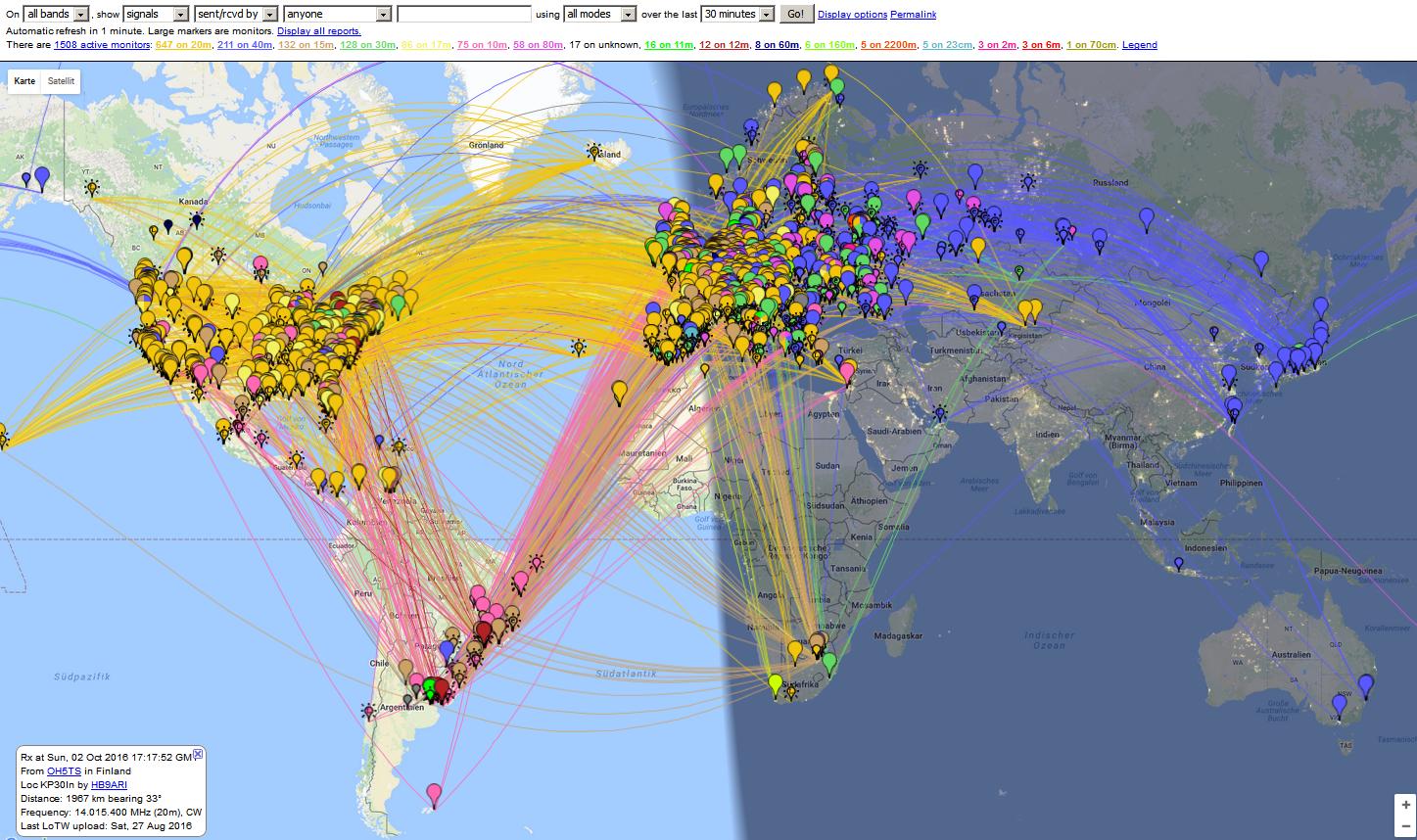
PSK-Reporter - https://pskreporter.info/pskmap.html: Internetplattform, die automatisiert Empfangsberichte entgegennimmt und die Standorte der Sender und Empfänger anzeigt
Um Standorte von Sender und Empfängern zu finden ist es hilfreich, die Länderkennungen der Funkamateure zu kennen. Die weltweit eindeutig zugeteilten Rufzeichen der Funkamateure findet man bspw. unter HAMQTH. Viele Funkamateure pflegen zudem Webseiten, auf denen diese Einblick zu der von ihnen verwendeten Funktechnik geben, entweder auf speziellen Funkamateur-Plattformen wie qrz.com/ oder halt auf normalen Webseiten. Eine gute Übersicht mit Statistiken usw. zum Amateurfunk speziell in Deutschland findet man bei der Bundesnetzagentur.
Das war es dann auch schon im Schnelldurchlauf, was WSJT-X uns Kurzwellenhörern zu bieten hat. Wo man das Häkchen setzen muss, um selber, mit der Kennung des eigenen Rufzeichens, Empfangsberichte an den PSK-Reporter zu schicken, zeige ich im nächsten Artikel, wenn JT65 mit einem eigenen KW-Empfänger dekodiert werden soll und es auch Sinn macht, den Emfpangsreport an den PSK-Reporter zu schicken..
Es gibt neben JT65 noch eine weitere, viel genutzte Signalforme von Digimodes, mit der auch tatsächlich Inhalte kommuniziert werden können. Eine Signalform, die dem Morsecode näher steht als JT65 ist PSK31. Um PSK-Signale zu dekodieren wollen wir nun fldigi kennenlernen. fldigi ist ein sehr mächtiges Dekodierprogramm nicht nur für PSK-, sondern für eine ganze Reihe anderer Signalformen im Amateurfunkbereich.
fldigi zum Dekodieren von PSK-, RTTY- und CW-Signale nutzen
Während JT65 nur eine rudimentäre Form der Kommunikation bietet, erlaubt der Digimode PSK, den wir nachfolgend kennenlernen, "echte" Kommunikation über beliebige Inhalte. Zum Dekodieren des Digimode PSK benutzen wir das Programm fldigi.

fldigi: Ankündigung der anzugebenen Informationen über den Nutzer
- Angabe eines Rufzeichens und Locators ("Operator information");
- Angabe eines Audio-Eingangs ("Audio devices");
- die Kontrolltechnik des Senders (die kompliziert sein kann, was uns als KW-Hörer aber gar nicht interessiert);
- Tabellen-Ressourcen (die sind ebenfalls für uns uninteressant).

fldigi: Bildschirm nach dem ersten Programmstart, Voreinstellungen: 20m-Band, PSK31

fldigi: Menü, um an die Einträge der Operatordaten (Rufzeichen, Locator) zu gelangen

fldigi: Menü zum Eintragen der Nutzer- bzw. Operatordaten

fldigi: Menü, um den Audioeingang zu konfigurieren, an dem fldigi die Signale entgegen nimmt
fldigi bittet als Dekodiervoreinstellung "BPSK31" an, was ganz links unten angezeigt wird. Diese Einstellung bzw. dieser Dekodiermodus ist exakt das, was uns hier auch interessieren soll. Wenn dort nicht "BPSK31" eingetragen ist, dann tippen Sie bitte oben auf den Reiter "Op Mode", dann "PSK" dann "BPSK". Fldigi kann eine ganze Reihe unterschiedlicher Signale dekodieren, bis hin zu Morsezeichen oder auch Fax-Wetterkarten.
Nun wieder zurück zu unserer Signalquelle, dem WebSDR im Webbrowser. Schieben Sie die gelbe Klammer mit der Maus in Richtung der Signale nahe der 14.070MHz, dort finden sich typischerweise jede Menge an PSK31- oder auch PSK63-Signalen. Legen Sie die Klammer so hin, dass die Klammer unterhalb einiger dieser Signale liegt. Sie sollten anschließend in fldigi die Signale im blauen Wasserfall erkennen können.
Wechseln Sie nun wieder zu fldigi. Um fldigi zum Dekodieren zu veranlassen, bewegen Sie mit der Maus im Wasserfall die rote Spalte auf einen weißen Signal-Streifen. Wenn die rote Spalte gut über dem Signal platziert ist, sollte kurze Zeit später Text im gelben oberen Textfenster angezeigt werden. Wenn das der Fall ist, dürfen Sie nun ein bißchen feiern, Sie haben die Grundlagen des Digitalfunkdekodierens sowohl für JT- als auch für PSK-Signale bewältigt!
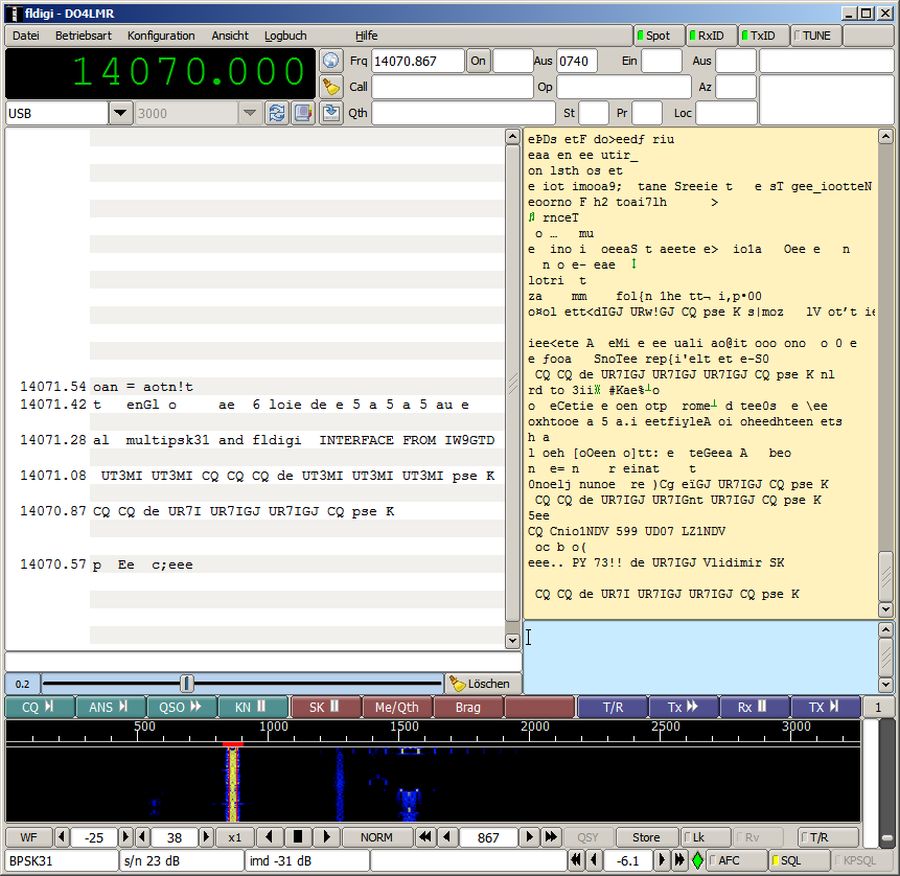
fldigi: Beispiel für dekodierten PSK31-Text
Die Kenntnis über Funkrufzeichen hilft Ihnen, die Länder der verschiedenen Sendestationen zu erkennen. In dem Beispielbild sind mit "UT3MT" und "UR7IGJ" zwei Stationen aus der Ukraine zu erkennen. Ein Blick in den PSK-Reporter zeigt bspw., dass die Station "UR7IGJ" nördlich von Donezk beheimatet ist.

PSK-Reporter: Den Standort einer empfangenen Sendestation im PSK-Reporter auffinden
In PSK-Aussendungen werden zur Effektivierung der Kommunikationen viele Kürzel benutzt, die insbesondere beim Morsen (CW) verwendet werden, um nur wenig Zeit für die Übermittlung von Standarddaten zu vergeuden, dies sind die Q-Gruppen und Abkürzungen. Mit dem nachfolgenden Auszug aus den gerbäuchlichen Abkürzungen kann man in der Regel den Sinn von PSK-Texten hinreichend erfassen:
| Q?? | Antwort | Frage |
| QRG | Meine genaue Frequenz ist ... | Wie ist meine genaue Frequenz? |
| QRL | Ich bin beschäftigt. | Bist du beschäftigt? |
| QRM | Ich werde gestört. | Wirst du gestört? |
| QRN | Ich habe atmosphärische Störungen. | Hast du atmosphärische Störungen? |
| QRT | Stelle die Sendung ein. | Soll ich die Sendung einstellen? |
| QRV | Ich bin empfangsbereit. | Bist du empfangsbereit? |
| QRX | Ich rufe dich später wieder. (Uhrzeit) | Wann rufst du mich wieder? |
| QSL | Ich gebe dir Empfangsbestätigung. | Gibst du mir Empfangsbestätigung? |
| QSO | Ich kann mit ... direkt sprechen | Kannst du mit ... direkt sprechen? |
| QSY | Wechsel die Frequenz (Kanal) | Soll ich die Frequenz (Kanal) wechseln? |
| QTH | Mein Standort ist ... | Wie ist dein Standort? |
| AC | Wechselstrom (Alternate Current) | AM | Amplitudenmodulation |
| CQ | Allgemeiner Anruf (CQ allgemeiner Anruf von ...) |
CW | Morsetelegrafie (Tastfunk) |
| dB | Dezibel | DC | Gleichstrom (Direct Current) |
| DX | Weitverkehr (Entfernungen bei UKW über 50km, bei KW zumeist interkontinental) | FM | Frequenzmodulation |
| GND | Masse / Ground) | HF | High Frequency |
| HI | Lachen (Ha - I) | LSB | Unteres Seitenband (lower side band) |
| NF | Niederfrequenz | Output | Ausgangsleistung |
| PA | Endstufe (Power Amplifier) | PWR | Leistung |
| RX | Empfänger | SHF | Super High Frequency |
| SSB | Einseitenband (single side band) |
SWL | Kurzwellenhörer (Short-Wave-Listener) |
| TNX | Danke | TX | Sender |
| UFB | ganz ausgezeichnet (ultra fine business) | UHF | Ultra High Frequency |
| USB | Oberes Seitenband (upper side band) |
VFO | Variabler Frequenz Oszillator |
| VHF | Very High Frequency (UKW-Bereich) |
WPM | Wörter pro Minute (Morsegeschwindigkeit) |
| wx | Wetterbedingungen | xcus | Entschuldigung |
| xmas | Weihnachten | xmtr | Sender |
| 55 | viel Erfolg | 73 | viele Grüße |
>
Ein kurzer Auszug aus einem PSK-QSO kurz vor Silvester 2016/2017 sah z.B. wie folgt aus.
1. Station:
Good morning DR OM Report 599 599, NAME ALEKSEY ALEKSEY QTH PERVOMAISK PERVOMAISK , LOC KN58JA KN58JA How copy ?
2. Station:
All is OK dr OM in Ukraine Tnx for QSO in BPSK31 All the best from Netherland QSL: eQSL(automatic) HRDlog.net. bureau WX: cloudy, temp. 0 C/ 73! dr OM! MERRY CHRISTMAS and HNY 2017! de XXXXX BYE, 73

fldigi: Übersicht über alle Dekodieroptionen (hier: Anwahl von PSK31)
Alles was in den nachfolgenden Texten zu Digimodes und insbesondere JT65 und PSK31 folgt sind im Wesentlichen Verfeinerungen des bislang Ausgeführten. Sie werden im nächsten Kapitel den Audioausgang Ihres KW-Radios mit dem den Audioeingang Ihres PCs verbinden. Und sie wollen erfolgreiche Dekodierungen mit Ihrem KW-Empfänger mit Empfangsbestätigungen und Ihrem "Rufzeichen" an den PSK-Reporter melden.
Lassen Sie uns zum Schluss noch eine Erweiterung Ihrer Möglichkeiten vornehmen. Versuchen Sie einmal, gleichzeitig sowohl die JT65-Signale (14.076MHz) als auch die PSK31-Signale (14.070MHz) dekodieren zu lassen. Wie ließe sich das bewältigen? Überlegen Sie kurz selber, bevor Sie weiter lesen!
Wieder ist die Antwort vermutlich überraschend einfach. Öffnen Sie in Ihrem Webbrowser ein weiteres Fenster und starten Sie darin eine zweite Instanz des WebSDR. Stellen Sie in dem einen Browser-Fenster die gelbe Klammer unter die JT-Signale (14.076), stellen Sie im zweiten Browser-Fenster die gelbe Klammer unter die PSK-Signale (14.070).
Die Signale werden nun, es kann nicht anders sein, gleichzeitig auf dem gleichen Audiosignalausgang zu hören sein. Mischmasch... kann das gut gehen? Ja, es kann gut gehen, es geht gut! Akustisch ist das natürlich nicht schön, aber das Überraschende ist: Die beiden Dekodierprogramme kommen in den meisten Fällen mit dieser Überlagerung unterschiedlicher Audiosignale klar und dekodieren jeweils ihre Signalform. So robust sind die Digimodes! Wenn nur wenige JT65- und PSK-Signale zu sehen sind, kann man die Dekodierbereiche leicht so verschieben, dass jedes Signal seinen eigenen Bereich bekommt.
Und nun noch eine weitere Variation: Starten Sie fldigi zweimal! Und dann stellen Sie in einem fldigi-Fenster "BPSK31" und im zweiten fldigi "BPSK63" ein. Sie können auf diese Weise aus einem einzigen Audiosignal vier unterschiedliche Signalformen herausfiltern: JT9, JT65, PSK31 sowie das "breitere" PSK63. PSK63 ist doppelt so schnell wie PSK31, dafür bei schlechteren Empfangsbedingungen nicht so robust. Dieser Hinweise auf Parallelbetrieb ist ein Trick, wenn man Ehrgeiz entwickelt, möglichst viele Signale gleichzeitig zu dekodieren um bei den Empfangsreports im PSK-Reporter mal weiter oben im Ranking zu landen.
Zurück zur Artikel-Übersicht
